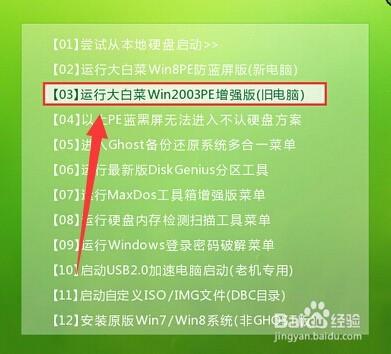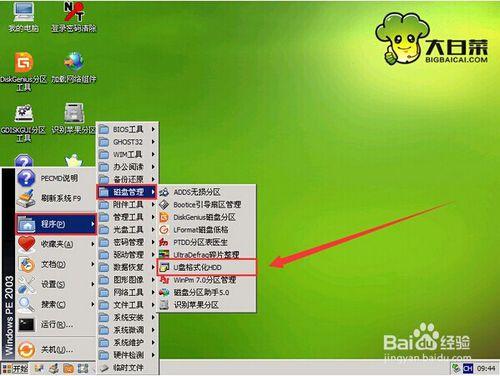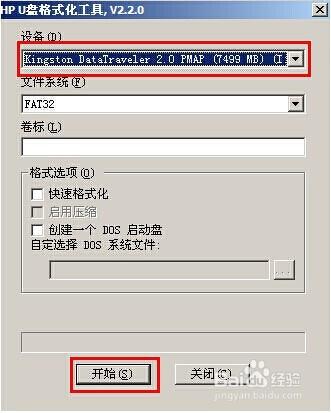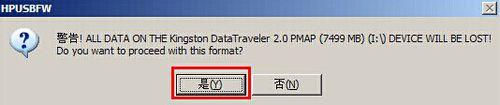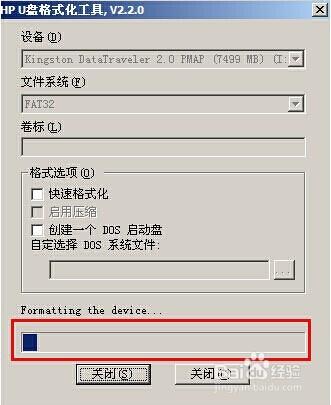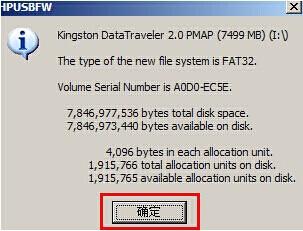在電腦運用程序中,不少電腦使用者發現體系自帶格局化功用無法將u盤格局化成功,遇見這麼的狀況老是令人很著急,有沒有啥好的辦法能夠將u盤成功格局化呢?下面就一起來看看win2003PE體系u盤格局化HDD教程。
方法/步驟
1.BIOS設定u盤發動為榜首發動項,然後重啟電腦進入大白菜主選單介面,移動游標選擇“【03】執行大白菜Win2003PE增強版(舊電腦)”回車承認。如下圖所示
2.登入到大白菜pe系統桌面,依次展開:開始選單 — 程式 — 磁碟管理 — u盤格式化HDD,開啟u盤格式化工具。如下圖所示
3.在彈出的HDD格式化u盤工具視窗中,在“裝置”一欄中顯示的是需要格式化的u盤,點選“開始”按鈕。如下圖所示
4.此時會彈出提示,格式化u盤將完全清除u盤中的檔案,如果需要格式化的u盤中有重要檔案,最好事先移動到其他磁碟中,確認無誤後點擊“是(Y)”按鈕開始格式化u盤。如下圖所示
5.耐心等待u盤格式化工具對u盤的格式化過程即可,由於u盤正在高速運轉當中,中途切不可中斷或者是拔出u盤。如下圖所示
6.完成格式化後會彈出提示,格式化已經完成,點選“確定”按鈕完成操作。如下圖所示